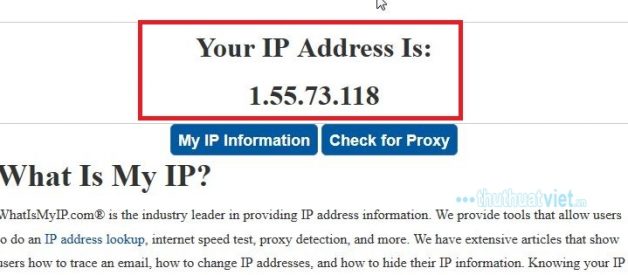Trong quá trình sử dụng máy tính chắc các bạn cũng nghe nhiều đến các thuật ngữ mạng LAN và mạng WAN. Mạng LAN là mạng nội bộ giữa các máy tính trong cùng một gia đình, văn phòng, quán nét, nói chung là sử dụng cùng 1 modem mạng.
Mạng WAN là hệ thống mạng trên toàn thế giới, với mỗi thiết bị kết nối với mạng WAN sẽ được cung cấp một địa chỉ IP nhất định. Như vậy địa chỉ WAN giống như địa chỉ nhà của bạn vậy còn địa chỉ LAN giống như địa chỉ các phòng trong căn nhà của bạn.
Việc xác định địa chỉ IP của bạn cũng rất quan trọng nếu như các bạn thường xuyên làm việc liên quan tới mạng.
Bài viết này sẽ giúp các bạn xác định được địa chỉ IP máy tính của bạn chính xác nhất
Cách xác định địa chỉ mạng LAN
Xem địa chỉ mạng LAN bằng giao diện
– Bước 1: Từ màn hình chính desktop bạn tìm tới biểu tượng mạng trong System tray góc dưới bên phải màn hình và click chuột phải vào biểu tượng > chọn Open Network and Sharing Center
Hoặc bạn vào Start -> Control Panel > View network status and tasks
– Bước 2: Tại cửa sổ vừa hiện ra, các bạn chọn Mạng mà mình muốn xem như hình dưới.
– Bước 3: Cửa sổ mới hiện ra, bạn tìm tới Details
– Bước 4: Bạn chú ý các thông số mạng ở cửa số vừa xuất hiện
Hiện tại việt nam vẫn đang dùng IPv4 vì vậy các bạn chỉ cần chú ý các thông số này.
+ IPv4 Address: đây chính là địa chỉ mạng LAN của máy tính
+ IPv4 Subnet Mask: cái này dùng để chia mạng con trong một mạng nội bộ, mạng gia đình ko cần quan tâm lắm
+ IPv4 Default Gateway: Đây là địa chỉ của modem/router cấp IP cho bạn (một mạng khi chia ra các router khác sẽ có thể cài để router cấp IP cho máy hoặc là để modem cấp IP trực tiếp).
+ IPv4 DHCP Server: địa chỉ máy chủ cấp IP cho bạn (cái này cũng không cần quan tâm nhiều)
+ IPv4 DNS Servers: Địa chỉ DNS của bạn (hiểu đơn giản thì đây là địa chỉ máy chủ giúp giải mã tên miền khi bạn kết nối với một địa chỉ khác dưới dạng địa chỉ web bằng chữ. ví dụ: với trang web như google.com có địa chỉ IP 42.112.8.123 thì DNS sẽ giúp bạn xác định địa chỉ IP của tên miền google.com giúp máy tính của bạn có thể kết nối được vào địa chỉ đó.)
Xem địa chỉ mạng LAN bằng lệnh
– Bước 1: Từ màn hình desktop các bạn sử dụng phím tắt Window + R để bật hộp thoại Run > gõ cmd > Enter
Hoặc vào Start > gõ cmd > Enter
– Bước 2: Tại cửa sổ cmd gõ ipconfig /all rồi ấn Enter
Cách xác định địa chỉ mạng WAN
Sử dụng web để xác định địa chỉ mạng WAN của mình
Trang web phổ biến nhất là http://whatismyip.com/
Bạn truy cập vào trang web sẽ thấy ngay địa chỉ web của bạn ở trang chủ như hình bên dưới.
Cách này rất đơn giản nhưng trong những trường hợp như sử dụng phần mềm fake IP hoặc do một số vấn đề ở nhà mạng thì chúng ta sử dụng cách này sẽ bị thông báo sai IP.
Xác định địa chỉ WAN bằng cách xem thông số của modem
Lưu ý: Bài viết này mình thực hiện với modem của FPT, với các modem mạng khác thì các mục có thể thay đổi chút ít các có thể tự mò.
– Bước 1: Các bạn truy cập vào modem bằng trình duyệt web
Hầu hết các modem dùng tại mạng gia đình sẽ có địa chỉ là 192.168.1.1
Với một số trường hợp modem có IP khác có thể là 10.0.0.1
Bạn có thể xác định IP của modem bằng cách xem thông số mạng LAN như ở trên mình hướng dẫn. (Cần lưu ý là với trường hợp router cấp IP cho bạn thì bạn gõ địa chỉ IPv4 Default Gateway sẽ kết nối vào router chứ không phải modem)
Sau đó đăng nhập vào modem với username và password thường mặc định là admin/admin hoặc có thể sẽ được ghi ngay trên modem/router. Bạn cũng có thể liên hệ với nhà cung cấp mạng để hỏi.
– Bước 2: Sau khi truy cập vào modem các bạn tìm tới phần Status > WAN Status
Ở bên phải màn hình sẽ có đầy đủ các thông số về mạng WAN của bạn một cách chính xác nhất
Chúc các bạn thành công !!!